发布时间:2024-11-15 02:30:01来源:互联网作者:小编 阅读:次
《过山车之星2》继承了第一代游戏中的自定义建造系统,允许你完全自定义商店和设施。你可以选择使用商店和设施蓝图、编辑蓝图外壳,或从零开始完全自定义建造。选择权在你手中。
在这篇文章中,我们将介绍两种主要的建造方式:使用蓝图外壳——可以选择来自游戏目录或创意工坊的外壳,或是从零开始建造。接下来,我们将为你展示如何让你的建筑独具特色。
什么是蓝图?
蓝图系统允许你从各种预建的商店和设施外壳中进行选择。这些外壳有些是专为特定建筑设计的,而有些则较为通用。大多数蓝图都可以轻松编辑以适应你喜欢的任何建筑。
游戏中已经有一些蓝图,你也可以从创意工坊下载其他蓝图。你自己创建的任何建筑也可以保存为蓝图,方便未来重新使用。
我在哪里可以找到商店和外壳的蓝图?
在设施标签下,你可以找到所有预建的《过山车之星》主题建筑和一些维京风格外壳。然而,要访问完整的蓝图列表,你需要进入景观标签。
景观标签中还包含其他类型的装饰和景观蓝图,默认设置会显示所有蓝图。因此,你可能需要点击左下角的城堡图标,仅显示建筑物相关的蓝图。
如果你下载或保存了很多蓝图,可以尝试使用搜索功能或自定义过滤器——该过滤器的图标是排成一排的滑动条。这样可以通过主题、内容包、品牌或来源来进一步筛选,帮助你找到特定的物品,前提是你知道它们的名称。
这些蓝图中有些是装饰性建筑,但许多蓝图是外壳,你可以在这些外壳中放入你自己选择的商店和设施。外壳是编辑的最佳起点,同时也是学习建筑机制的好方法。如果你只想快速放置建筑物,也有完整的《过山车之星》主题的预建选项。
预建商店和设施
完整的预建商店和设施可以在“设施”标签下找到。每个建筑都有一个预建版本,同时也有许多外壳。因此,没有打开每个选项可能很难判断每个是什么。幸运的是,游戏中有图标系统来帮助你。
如果你想快速了解蓝图的用途,可以查看图标。
| 入口图标 | 票务图标 | 入口 |
| 厕所图标 | 厕所图标 PC2 | 厕所 |
| 客人服务图标 | 圆圈中的字母“i” | 客人服务 |
| 工作坊图标 | 扳手图标 | 工作坊 |
| 员工休息室图标 | 戴帽子的人 | 员工休息室 |
| 发电机图标 | 闪电图标 | 发电机 |
| 电力图标 | 三个黄色连接的点 | 电力分配器 |
| 水泵图标 | 水滴图标 | 水泵 |
| 公用设施图标 | 三个蓝色连接的点 | 水分配器 |
| 更衣室图标 | 衣架图标 | 更衣室 |
| 水上乐园区图标 | 游泳圈鸭子 | 游泳池物品 |
| 食物图标 | 汉堡图标 | 食物 |
| 饮料图标 | 带吸管的杯子 | 饮料 |
| 商店外壳图标 | 有三角顶的棚子 | 设施外壳 |
| 外壳图标 | 有开口前面的棚子 | 商店外壳 |
| 保存的蓝图图标 | 卷轴和三角形图标 | 自定义设计 |

学习建造的最好方法是探索预建外壳。通过编辑这些外壳,你可以看到它们是如何组合在一起的,同时还可以熟悉基本的编辑工具。
唯一较难融入预建外壳的建筑是员工休息室,它们比普通建筑更大。
要开始编辑,首先在景观菜单中找到你选择的外壳,然后将其放置。你应该已经选中了整个建筑。
从这个菜单中,你可以选择编辑建筑。进入编辑模式后,系统会显示一个网格,帮助你确保建筑与路径对齐,如果你把外壳放置在路径附近,这个网格特别有用。
当建筑放入外壳时,它们会尝试连接到最近的路径,前提是路径足够近。这意味着如果你放置的外壳没有对准,你可能会发现无法添加商店,或者在放置时它会调整你的路径或地形,具体取决于你的设置。
如果你不确定能否对齐物品,只需在建筑物不显眼的地方进行编辑,然后在完成后将整个建筑移动到合适的位置。
要开始编辑,确保你已经缩放到适当的视角,然后点击你想要更改的建筑部分。对于大多数建筑,你需要关注建筑的前面,这样你可以调整它们以适应你放置的建筑类型。
有三种类型的建筑外观:
商店 – 这些建筑前面有一个窗户,顾客通过窗户接受服务。员工设施 – 这些建筑有一个小门,供员工进入。游客设施 – 这些建筑前面有两个并排的入口,占据了大部分前面区域。
通过更换外立面和前墙,你可以将所有小型和中型建筑放置到大多数外壳中。
要找到正确的部件,你需要先点击外壳并选择现有的前部。你可以通过部件的名称来判断它属于哪个主题套件。
要找到匹配的部件:
取消选择建筑部分,回到建筑的主设置(网格模式)。从屏幕底部的主菜单中选择“景观”选项卡。选择“创建自定义” – 右侧的一个大按钮,图标是一个度假村。
你现在会看到许多独立的部件,但不要担心。大部分部件我们不需要动。要找到你需要的部件,你需要深入到菜单中,因为这些项目是按类别分组的。
每个菜单部分都有一个图标,但如果你将鼠标悬停在图标上,它会显示类别名称。
你需要关注的菜单部分如下:
建筑(城堡图标) > 墙壁(砖墙图标)
这里是所有主要的墙壁。它们包括多种尺寸的平面墙壁。你现在只需要关注商店前墙,它们有一个窗户开口,和有门开口的墙壁。
建筑(城堡图标) > 拱门(带线的拱门图标)
在这里你可以找到不同的拱门。你可能不会用到这些拱门,但较宽的拱门有时可以用于覆盖设施的边缘和顶部,比如更衣室和厕所。
道具(路灯和恐龙图标) > 标牌和广告(指示牌图标)
这个部分有点杂乱,因为它包含了各种各样的标牌、外立面、遮阳篷和指示牌,你可能需要使用子类别来整理。子类别包括:
商店标牌(摊位图标)设施标牌(厕所图标)游乐设施标牌(摩天轮图标)主题标牌(显示器上的星星图标)标牌和广告(指示牌图标)屏幕(显示器上的三角形图标)商店装饰(立式标牌图标)杂项标牌(方框中的圆形和三角形图标)
大部分情况下,你会用到商店标牌和设施标牌,来找到你建筑的标牌。你也可以使用商店装饰来做遮阳篷和外立面。
我们建议找到每种类型外立面的构建部件。这意味着一个带窗户的商店前墙、一个带门的墙壁,如果你需要的话还可以加一个拱门——不过,你也可以在厕所和更衣室的外立面保持空白。
把所有这些部件放置在你的建筑旁边。
如果你的外壳没有前面,你可以直接将其中一个部件放入。如果有前面,你可以删除前面的部分,并用另一个部件替换它。通过这样做,你几乎可以让任何外壳适配任何建筑。
在放置部件时,默认设置会使它们自动对齐网格,这样你就可以轻松地将部件放置到建筑中。
现在,将建筑物放入商店外壳比以往任何时候都更容易了。首先,进入设施选项卡,然后选择“创建自定义”。你现在会看到所有空白的建筑外壳,这些外壳按子类别进行分类:商店(摊位图标)、服务(人物图标)、员工设施(人物和小屋图标)和公共设施(闪电和水滴图标)。
选择你需要的建筑,然后将其拖动到外壳上。当你接近时,你应该看到一个弹出菜单,显示“添加到外壳名称”。
在这个菜单可见时,点击建筑,商店将与外壳合并成一个单位。通常,商店会被放置在错误的方向上。然而,它应该与外壳在同一个网格上,因此你只需旋转它即可。
按键盘上的 Z 键可以让它旋转 90 度,或者按住 Shift + Z 键,可以自由旋转它。按住 Shift 键并上下移动鼠标,可以调整商店的位置上下移动,虽然通常不需要这么做。
一旦商店或建筑物放置完毕,这就完成了最基本的步骤。剩下的就是装饰了。
如何从零开始建造一个基本的外壳
建造一个基本的外壳将教会你如何使用几种不同的建筑工具。你可以利用这些知识制作更复杂的外壳,或者深入编辑已有的外壳。在这里,我们将逐步讲解基本步骤。
首先,你需要找到你想要的设施或商店。建造一个从零开始的外壳时,最简单的方法是先放置一个裸露的建筑,因为默认设置允许你将墙壁自动对齐到建筑上。一旦它们正确放置,你可以直接删除建筑物并保存空外壳。
和之前一样,你需要通过“设施”>“创建自定义”来获取建筑外壳。放置你想要的商店或设施后,再进入“景观”>“建筑”>“墙壁”来开始。
第一步是为建筑的两侧和背面添加三面墙。
默认情况下,你可以将这些墙壁拖动到外壳上,它们会自动对齐。选中的墙壁可以通过左右移动鼠标来推动,当它们与外壳接触时会停下来。
墙壁放置完后,你需要为建筑类型的前面放置一个合适的前面板。
屋顶部分是最复杂的,但对于初学者来说,有几种简单的方法可以放置屋顶,尤其是在小型建筑物上。
以下是一些屋顶部件,它们可以以一块、两块或四个角的形式放置,经过旋转和匹配。
在后面是一个草编的平顶屋顶,它是一个整体;蓝色屋顶是一个带弯曲的平屋顶,置于其上;木质屋顶是一个预建的维京风格的瓦片屋顶。
这些屋顶只是放置在建筑物的顶部,通过按住 Shift 键并移动鼠标将其抬高。
前面展示了1米坡屋顶、水下斜面金属屋顶、2米坡屋顶、坡屋角和角落屋顶。
这些坡屋顶是一个整体,只需要放置,较大的建筑物只是将两个屋顶并排放置。可以放置与墙面匹配的三角形屋顶部件来覆盖每端的缝隙。
其他屋顶每个由四个部件组成,只需旋转它们以使其匹配。只需要使用 Z 键进行旋转,按住 Shift 键上下移动,所有这些屋顶都可以轻松放置,并且使用默认设置即可。
为外壳添加细节一旦你有了建筑的核心外壳,细节将使你的建筑更具个性。这其中有很多是需要实验的。我们建议你拆解预构建的外壳,看看它们是如何组合的,然后学习如何使用一些关键工具。
最简单的添加方式是使用标志,为此你将使用缩放工具和高级移动工具。
要找到标志,进入 景观 > 道具 > 标志和广告。在这里,你可以找到所有商店和设施的标志、招牌和遮阳篷。所有的物品放置方法都相同,因此你在这里使用的小技巧,也可以应用到其他装饰物品上。
放置标志是让一个简单外壳变得吸引眼球的最简单方法,有几种方式可以做到。最常见的方法是直接添加适当的商店标志,来自标志和广告部分。
当你放置标志时,会出现一些默认设置,你可以根据自己觉得最方便的方式进行调整。这些设置只会影响标志最初的放置方式。
对于标志的放置,主要有以下几个选项:粘附于表面、与表面对齐 和 对齐到位置,你可能会根据需要改变这些设置。但默认的组合通常效果不错,大多数标志会对齐得很好。
高级移动 是一个工具,提供了更多灵活的标志放置选项。选择此工具后,你将看到三个移动轴。通过拖动这些轴,标志将沿着箭头的方向移动。
如果你弄错了什么,只需按 Esc 键,最后的移动就会重置。
高级旋转 是下一个选项,它会显示三个圆圈,分别控制沿三个不同轴的旋转。这使得你可以调整标志的角度,或者确保它们正好对齐。
高级缩放 允许你调整那些大型标志的大小,以便它们适合所需的空间。使用此工具时,只需点击蓝色圆圈并进行旋转。
顺时针旋转会增加标志大小,逆时针旋转会减少它。但是,你需要确保经常点击确认按钮来保存当前大小,否则如果不小心改变了缩放方向,标志可能会变得过大,无法再缩小回去。
游戏中还有许多文字标志,其中很多已经放置在建筑物上。如果你想编辑它们,只需点击标志,弹出菜单就会出现。
在这个菜单中,你可以添加你想要的文本到标志上。在下面,你可以更改字体,最底部则是文字的颜色。第二个标签允许你编辑标志的颜色,并将其与建筑物分离。
如果常规的商店标志太过鲜艳,这些替代方案是不错的选择。你可以使用大多数商店拥有的简洁标志,或像上面展示的螃蟹那样的通用装饰,来制作一个更加独特且更符合你需求的标志。
如何添加完美的细节一旦你掌握了移动、旋转和缩放功能,你就可以利用这些工具将任何其他装饰物放置到建筑外壳上。学习这些最好的方式就是直接进入沙盒模式,亲自尝试。可以从编辑现有的外壳开始,添加、移动和调整物品,使其符合你的需求,接着再开始创作你自己的外壳。
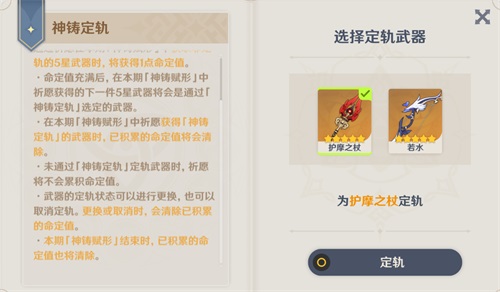
原神神铸定轨的保底机制究竟如何?详细解析原神神铸定轨的继承规则
(95)人喜欢 2024-12-09
原神四星角色复刻频率揭秘:每个角色复刻间隔时间分析与规律探讨
(6)人喜欢 2024-12-09
拔萝卜痛又降黄9.1发出秋天气候变化的影响到底有多大:探索气候变化对农作物的影响
(12)人喜欢 2024-12-09
原神九条裟罗最佳武器与圣遗物搭配建议介绍,如何提升她的战斗力
(79)人喜欢 2024-12-09
欧美搡BBBBB摔BBBBB:摔跤文化与竞技魅力的深度探讨
(24)人喜欢 2024-12-09
《露玛岛 Luma Island》如何有效地修复岛上所有的路灯以提升夜间安全
(98)人喜欢 2024-12-09©2024-2024 zm028.cn 【知末游戏网】All Rights Reserved. 冀ICP备2022021737号-1
免责声名:本文版权及著作权归原作者所有,并不代表我方观点。本站/本公众号/本平台持有者将不承担任何法律责任,如果有侵犯到您的权利权益,请提供相关详细信息并及时删除。